
この記事の内容は、css3の@keyframesとは何かを紹介し、@keyframesがどのように使えるのかを簡単に理解してもらうことです。困っている友人は参考にしていただければ幸いです。
CSS3 @キーフレームとは何ですか?用途は何ですか?
@keyframes は、CSS アニメーションの期間の動作を定義し、単純なアニメーションを作成するために使用できる CSS3 のルールです。 [おすすめの関連ビデオ チュートリアル: CSS3 チュートリアル ]
アニメーションは、時間の経過とともに CSS プロパティを変更する値を表すため、トランジションに似ています。主な違いは、プロパティ値が変更されると (たとえば、ホバーでプロパティ値が変更される場合)、トランジションが暗黙的にトリガーされるのに対し、アニメーション化されたプロパティが適用されるとアニメーションが明示的に実行されることです。したがって、アニメーションでは、アニメーション化されたプロパティの明示的な値を示す必要があります。これらの値は、@keyframes ルールで指定されたアニメーション キーフレームによって定義されます。したがって、@keyframes ルールは、属性値が時間の経過とともにどのように変化するかを記述する、カプセル化された CSS スタイル ルールのセットで構成されます。
次に、さまざまな CSS アニメーション プロパティを使用して、アニメーションの反復回数、開始値と終了値を交互にするかどうか、アニメーションを実行するか一時停止するかなど、アニメーションのさまざまな側面を制御できます。 。アニメーションによって開始時間が遅れることもあります。
@キーフレーム ルールは、キーワード「@keyframe」、その後にアニメーションの名前を指定する識別子 (アニメーション名を使用して参照されます)、その後に一連のスタイル ルール (カーリーで区切られたもの) で構成されます。ブレース) 。次に、アニメーション名属性の値として識別子を使用して、アニメーションが要素に適用されます。例:
/* 定义动画*/
@keyframes 动画名称{
/* 样式规则*/
}
/* 将它应用于元素 */
.element {
animation-name: 动画名称(在@keyframes中已经声明好的);
/* 或使用动画简写属性*/
animation: 动画名称 1s ...
}@keyframes ルールの中括弧の中には何が入っていますか?
中括弧内で、アニメーション中の特定の時点でアニメーション化されるプロパティの値を指定するキーフレームまたはウェイポイントを定義する必要があります。これにより、アニメーション シーケンスの中間ステップを制御できるようになります。たとえば、単純なアニメーション @keyframe は次のようになります:
@keyframes change-bg-color {
0% {
background-color: red;
}
50% {
background-color: blue;
}
100%{
background-color: red;
}
}
.demo{
-webkit-animation:change-bg-color 5s infinite;
animation: change-bg-color 5s infinite;
}ランニング効果:
@keyframes change-bg-color {
from{
background-color: red;
}
50% {
background-color: blue;
}
to{
background-color: red;
}
}@keyframes bouncing {
0%, 50%, 100% { /* 或者 from, 50%, to */
top: 0;
}
25%, 75% {
top: 100px;
}
}@キーフレーム ルール 単純なアニメーションの作成例:
1 アニメーションが発生する空間を定義します。 ##HTML コード:
<div class="container"> <div class="element"></div> </div>
2. @keyframes ルールを使用して簡単なアニメーションを作成します
css コード
body {
background-color: #fff;
color: #555;
font-size: 1.1em;
font-family: 'Helvetica Neue', Helvetica, Arial, sans-serif;
}
.container {
margin: 50px auto;
min-width: 320px;
max-width: 500px;
}
.element {
margin: 0 auto;
width: 100px;
height: 100px;
background-color: #0099cc;
border-radius: 50%;
position: relative;
top: 0;
-webkit-animation: bounce 2s infinite;
animation: bounce 2s infinite;
}
@-webkit-keyframes bounce {
from {
top: 100px;
-webkit-animation-timing-function: ease-out;
animation-timing-function: ease-out;
}
25% {
top: 50px;
-webkit-animation-timing-function: ease-in;
animation-timing-function: ease-in;
}
50% {
top: 150px;
-webkit-animation-timing-function: ease-out;
animation-timing-function: ease-out;
}
75% {
top: 75px;
-webkit-animation-timing-function: ease-in;
animation-timing-function: ease-in;
}
to {
top: 100px;
}
}
@keyframes bounce {
from {
top: 100px;
-webkit-animation-timing-function: ease-out;
animation-timing-function: ease-out;
}
25% {
top: 50px;
-webkit-animation-timing-function: ease-in;
animation-timing-function: ease-in;
}
50% {
top: 150px;
-webkit-animation-timing-function: ease-out;
animation-timing-function: ease-out;
}
75% {
top: 75px;
-webkit-animation-timing-function: ease-in;
animation-timing-function: ease-in;
}
to {
top: 100px;
}
}3実行エフェクト
#上記の例では、「bounce」という名前のアニメーションに 5 つのキーフレームが割り当てられています。最初のキーフレームと 2 番目のキーフレームの間 (つまり、「0%」と「25%」の間) では、イーズアウト タイミング関数を使用します。 2 番目と 3 番目のキーフレームの間 (つまり、「25%」と「50%」の間) では、イーズイン タイミング機能などを使用します。この効果は、要素が上に 50 ピクセル移動すると表示され、最高点に達すると速度が低下し、150 ピクセルに戻ると速度が上がります。アニメーションの後半も同様に機能しますが、要素は 25 ピクセル上に移動するだけです。このアニメーションは、跳ねるボールのアニメーションをシミュレートするために使用できる跳ねるエフェクトを作成します。 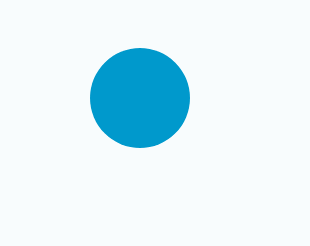
注:
@keyframes ルールはカスケードされないため、アニメーションが複数の @keyframes ルールからキーフレームを派生することはありません。
キーフレーム セットを決定するには、セレクター内のすべての値を時間の増加順に並べ替える必要があります。重複がある場合 (たとえば、2 つの「50%」キーフレーム ルールと宣言ブロックを記述した場合)、@keyframes ルールは、最後のキーフレームがその時点のキーフレーム情報を提供するために使用されることを指定します。 @keyframes 複数のキーフレームで同じキーフレーム セレクター値が指定されている場合、ルールにはカスケードはありません。
要約: 以上がこの記事の全内容です。皆さんの学習に役立つことを願っています。
以上がcss3の@keyframeとは何ですかの詳細内容です。詳細については、PHP 中国語 Web サイトの他の関連記事を参照してください。



